MP4Tools es un conjunto de utilidades de código abierto para fusionar o dividir archivos de video
- Categoría: Software
La edición de video puede ser una tarea tremendamente complicada si no está utilizando las herramientas adecuadas. Si todo lo que necesita es simplemente unirse o cortar algunos videos, lo que puede necesitar es un programa simple.

MP4Tools hace precisamente eso. Viene con dos módulos independientes: MP4Joiner y MP4Splitter. MP4Joiner puede unir (o fusionar) dos o más videos en un solo archivo MP4. MP4Splitter hace lo contrario, es decir, lo divide en varios archivos.
MP4Joiner
La aplicación tiene una barra de herramientas en la parte superior que le permite agregar o eliminar videos de la cola. A pesar de llamarse MP4Joiner, el programa admite algunos formatos de video adicionales: MP4, M4V, TS, AVI y MOV.

Una vez que agregue algunos videos para fusionar, verá la información multimedia en el gran panel en blanco debajo de la barra de herramientas. Esto incluye la ruta, la duración, el tamaño, el códec, la resolución y la relación de aspecto del video. Use los botones de flecha hacia el borde derecho de la pantalla para reordenar los videos.

Haga clic con el botón derecho en un video para eliminarlo u ordenarlo, pero lo más importante es que tiene la opción 'Cortar video'. Usarlo le permite usar el cortador de video incorporado. Esta herramienta es muy fácil de usar, solo las posiciones de tiempo de inicio y finalización y haga clic en Aceptar. El video no se cortará de inmediato, pero el cambio se procesará durante la operación de combinación.

La barra de estado en la parte inferior de la interfaz le muestra cuál será la duración total y el tamaño del video de salida. Observe la barra de estado y verá que corté uno de los videos, por lo que el video de salida es más corto y su tamaño de archivo es correspondientemente más pequeño. Haga clic en el botón de opciones en la parte superior para modificar la configuración de salida. Puede usarlo para configurar la tasa de bits de audio, la frecuencia de muestreo, el factor de frecuencia constante de video, el preajuste, etc.
Presione el botón 'Unirse' en la barra de herramientas y MP4Joiner abrirá un cuadro de diálogo para guardar que le pedirá que elija el nombre y la ubicación del video. Al hacer clic en guardar, comienza el proceso de combinación de medios.
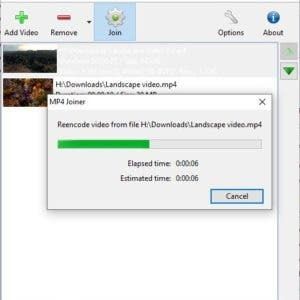
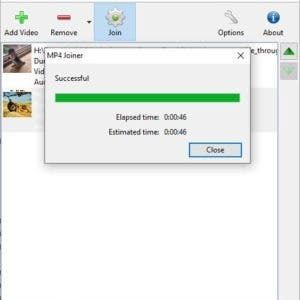
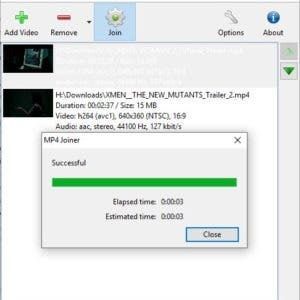
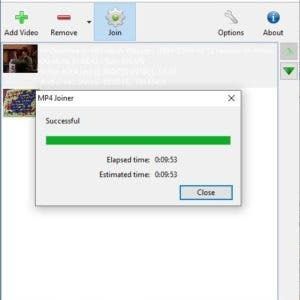
Los archivos de video seleccionados se vuelven a codificar y se guardan como un solo video. El tiempo que tarda el proceso de fusión en completarse depende de la resolución y el tamaño del video. Cuando fusioné dos videos cortos de 4K, tomó más de un minuto y medio, fusionar videos de 720p (aproximadamente 768MB) tomó casi 10 minutos y el uso de la CPU fue bastante alto. Tenga en cuenta que estos se realizaron con varias aplicaciones ejecutándose en segundo plano. Otras pruebas que incluyeron SD, videos HD más pequeños dieron como resultado velocidades de fusión más rápidas y un menor uso de la CPU.
MP4Splitter
La interfaz es un poco diferente, pero el programa es bastante fácil de usar. El botón 'Abrir video' se usa para cargar un video. MP4Splitter admite los siguientes formatos de video: MP4, AVI, MKV, MOV, MPEG, MPG, MTS, OGG, OGM, WEBM y WMV.

Cuando se carga un video, el programa muestra una vista previa del mismo en el panel izquierdo. Utilice el botón de reproducción para ver el video. Use el control deslizante o el temporizador para elegir el punto desde el cual se debe dividir el video y haga clic en la opción 'Agregar punto de división'. Esto dividirá el video en dos partes, dividiéndolo en el momento que haya seleccionado. Por supuesto, puede crear más puntos de división para dividirlo aún más.

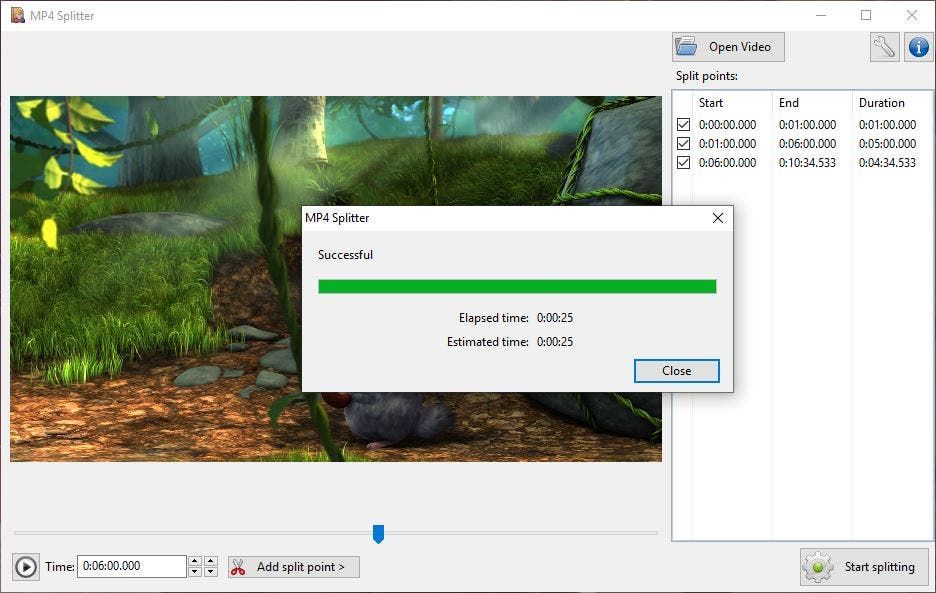
Nota: La aplicación seguía fallando cuando se usaba el botón de reproducción. Pero funciona bien cuando se agregan puntos de división y el proceso de división fue exitoso. No estoy seguro de por qué se bloqueó, especialmente porque el panel de vista previa mostraba correctamente los marcos de los puntos de división. Una búsqueda rápida en el programa Página de SourceForge reveló un problema similar informado por un usuario. Esto sugiere que podría ser un error en la última versión.
La barra lateral de la derecha enumera sus puntos de división y puede eliminar los que no desee. Al hacer clic en el botón 'Comenzar a dividir', se le pedirá que seleccione una carpeta donde se guardarán los videos de salida. Cuando seleccione la carpeta, comenzará el proceso de división de videos, espere hasta que se complete y los videos estarán listos para usar. MP4Splitter fue sorprendentemente más rápido que la herramienta de unión, incluso cuando se trabajaban videos de 1080p 60fps.
Ambos programas de la suite MP4Tools usan FFMPEG para codificar videos. MP4Tools es un software de 32 bits. Está disponible para Windows y macOS. Los usuarios de Linux deberán compilarlo a partir del código fuente. No es una aplicación portátil.

MP4Tools
Para ventanas
Descargar ahora